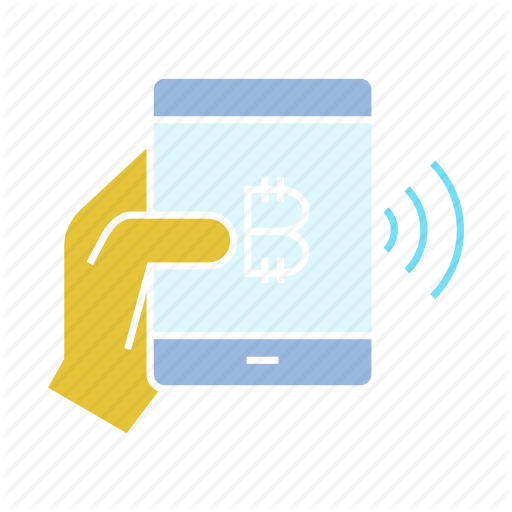Θέλατε ποτέ να αντικατοπτρίσετε το Mac σας σε μια τηλεόραση, ασύρματα; Μπορείτε να το κάνετε αυτό με τους περισσότερους σύγχρονους Mac, εάν υποστηρίζουν το AirPlay.
Και πολλές σύγχρονες τηλεοράσεις διαθέτουν επίσης ενσωματωμένη υποστήριξη AirPlay , επιτρέποντας σε ένα Mac να αντικατοπτρίζει εύκολα την οθόνη του στην τηλεόραση, απευθείας από το macOS. Αυτό είναι πιο εύκολο από ποτέ στο macOS Monterey.
Η υποστήριξη AirPlay περιλαμβάνεται σε πολλές σύγχρονες τηλεοράσεις από τις LG, Samsung, Sony, Vizio, συνήθως από το 2018 ή νεότερα μοντέλα. Εάν η τηλεόρασή σας υποστηρίζει κατοπτρισμό από Mac (ή iPhone ή iPad), τότε το “AirPlay” θα είναι διαθέσιμο ως μία από τις επιλογές εισόδου στην τηλεόραση.
Εάν η τηλεόρασή σας δεν υποστηρίζει εγγενώς το AirPlay, τότε πολλές συσκευές και κουτιά όπως το Apple TV ή το Roku περιλαμβάνουν υποστήριξη, επομένως συνδέετε πάντα μία από αυτές στην τηλεόρασή σας και, στη συνέχεια, αντικατοπτρίζετε το Mac σας σε αυτήν.
Indice
Πώς να αντικατοπτρίσετε μια οθόνη Mac στην τηλεόραση
Θα καλύψουμε πώς να αντικατοπτρίσετε ένα MacBook Pro σε μια τηλεόραση χρησιμοποιώντας το AirPlay στο macOS Monterey.
Από την τηλεόραση, επιλέξτε “AirPlay” ως είσοδο τηλεόρασης.
Στο Mac, κάντε κλικ στο εικονίδιο Control Center στη γραμμή μενού.
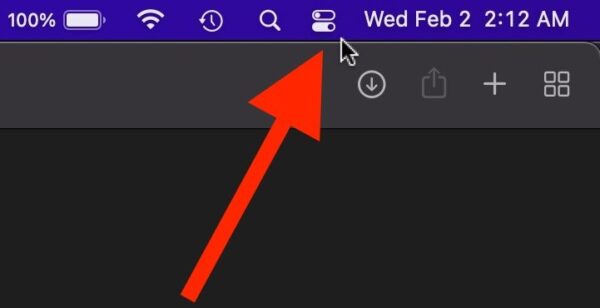
Κάντε κλικ στο «Screen Mirroring» στο Κέντρο Ελέγχου
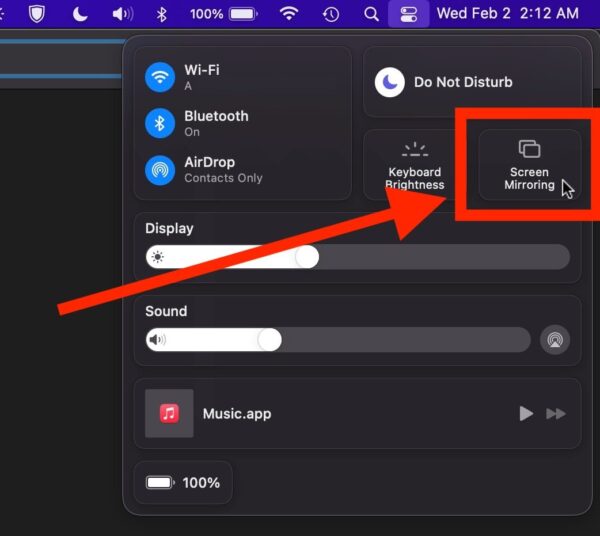
Επιλέξτε την τηλεόρασή σας από τις διαθέσιμες συσκευές κατοπτρισμού οθόνης
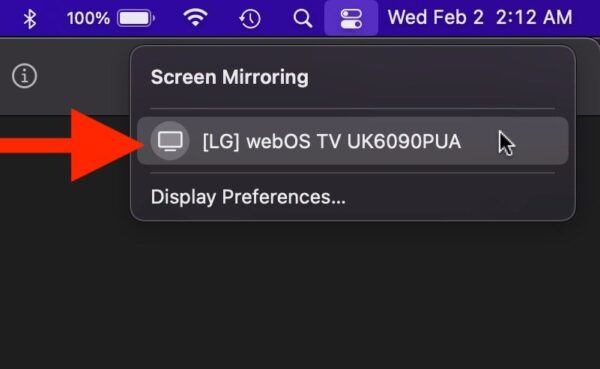
Κάποια στιγμή, ένας κωδικός θα εμφανιστεί στην οθόνη της τηλεόρασης και, στη συνέχεια, εισαγάγετε αυτόν τον κωδικό στο Mac όταν σας ζητηθεί
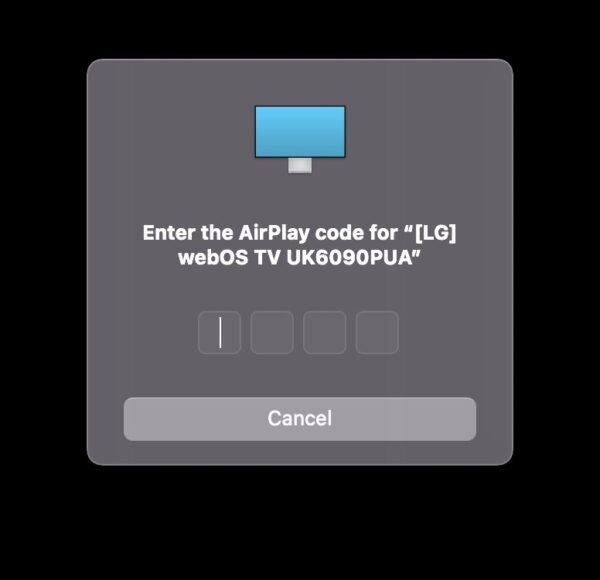
Δώστε λίγο χρόνο στο Mac και στην τηλεόραση και σύντομα η οθόνη του Mac θα αντικατοπτρίζεται στην τηλεόραση, ασύρματα

Τώρα η οθόνη του Mac σας αντικατοπτρίζεται στην τηλεόραση, χάρη στο AirPlay.
Αυτό θα στείλει τα πάντα στην οθόνη Mac στην τηλεόραση.
Λάβετε υπόψη ότι η ανάλυση της οθόνης Mac μπορεί να αλλάξει για να ταιριάζει με την ανάλυση της τηλεόρασης, αλλά μπορείτε να προσαρμόσετε την ανάλυση της(των) οθόνης(ών) στις Προτιμήσεις συστήματος > Οθόνες > Ανάλυση όπως σας ταιριάζει.
Εάν θέλετε απλώς να αντικατοπτρίσετε ένα βίντεο, μπορείτε συνήθως να επιλέξετε την τηλεόραση ως προορισμό για τα περισσότερα προγράμματα αναπαραγωγής βίντεο, για παράδειγμα με το YouTube μπορείτε να κάνετε AirPlay απευθείας από το YouTube στο πρόγραμμα περιήγησης Safari στο Mac, το οποίο θα στείλει το βίντεο μόνο στην τηλεόραση . , αντί για ολόκληρη την επιφάνεια εργασίας και την οθόνη του Mac.
Πώς να αποσυνδέσετε το Screen Mirroring στο Mac από την τηλεόραση
Μπορείτε να διακόψετε τον κατοπτρισμό οθόνης ανά πάσα στιγμή:
Επιστροφή στο μενού Control Center
Επιλέξτε ξανά “Screen Mirroring”
Επιλέξτε την τηλεόραση στην οποία κάνετε mirroring ως προορισμό για να την αποεπιλέξετε και να σταματήσετε τον κατοπτρισμό οθόνης
Το AirPlay είναι μια πραγματικά εξαιρετική δυνατότητα με πολλές εκπληκτικές δυνατότητες και δεν περιορίζεται μόνο στη μετάδοση της οθόνης του Mac σας για αντικατοπτρισμό σε τηλεόραση ή άλλη συσκευή. Το AirPlay σάς επιτρέπει επίσης να κάνετε πράγματα όπως να χρησιμοποιείτε το Sonos ως ηχείο Mac, να αντικατοπτρίζετε ένα iPhone ή iPad σε μια Apple TV, ακόμα και το AirPlay απευθείας σε άλλο Mac χρησιμοποιώντας το Mac ως συσκευή-στόχο—υποθέτοντας ότι έχετε Mac που υποστηρίζει αυτήν τη δυνατότητα. ανάμεσα σε πολλά άλλα καλά κόλπα, και όχι μόνο για Mac αλλά και για iPhone, iPad και Apple TV.
Χρησιμοποιείτε το screen mirroring με το Mac σας για να αντικατοπτρίσετε την οθόνη σας σε μια τηλεόραση; Η τηλεόρασή σας υποστηρίζει εγγενώς το AirPlay ή χρησιμοποιείτε μια συσκευή όπως το Apple TV, το Roku ή το Fire TV για να έχετε τη δυνατότητα; Πείτε μας τις εμπειρίες σας στα σχόλια.